麦霸嵌入式点歌机管理软件使用手册
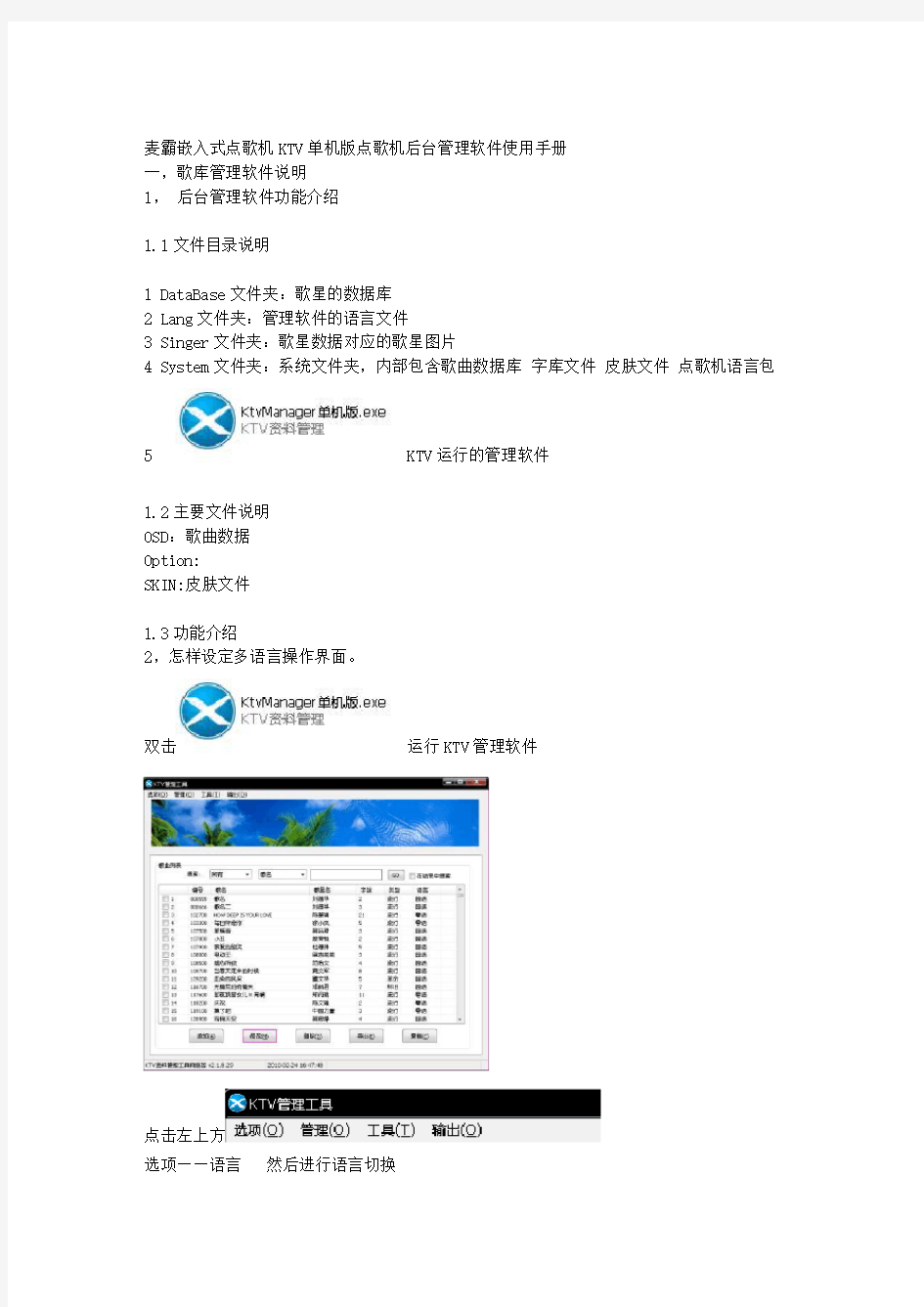
相关主题
- 1、下载文档前请自行甄别文档内容的完整性,平台不提供额外的编辑、内容补充、找答案等附加服务。
- 2、"仅部分预览"的文档,不可在线预览部分如存在完整性等问题,可反馈申请退款(可完整预览的文档不适用该条件!)。
- 3、如文档侵犯您的权益,请联系客服反馈,我们会尽快为您处理(人工客服工作时间:9:00-18:30)。
麦霸嵌入式点歌机KTV单机版点歌机后台管理软件使用手册
一,歌库管理软件说明
1,后台管理软件功能介绍
1.1文件目录说明
1 DataBase文件夹:歌星的数据库
2 Lang文件夹:管理软件的语言文件
3 Singer文件夹:歌星数据对应的歌星图片
4 System文件夹:系统文件夹,内部包含歌曲数据库字库文件皮肤文件点歌机语言包
5 KTV运行的管理软件
1.2主要文件说明
OSD:歌曲数据
Option:
SKIN:皮肤文件
1.3功能介绍
2,怎样设定多语言操作界面。
双击运行KTV管理软件
点击左上方
选项——语言然后进行语言切换
3,歌星管理
3.1怎样添加歌星
1运行KTV管理软件
2点击左上方
管理——歌星
点击左下角按钮
3 输入个姓名拼音选择地区男女等歌星信息
4 点击
3.2怎样修改歌星资料
1 运行KTV管理软件
2 点击左上方
管理——歌星
3 在右上方搜索栏输入你要修改的歌星名,点击GO(例如修改林俊杰这个歌星)
4 点击中间歌星的信息栏
5点击左下方修改按钮即可对歌星名地区等歌星数据进行修改
6点击保存就完成歌星数据的修改了
3.3怎样删除歌星
1 运行KTV管理软件
2 点击左上方
管理——歌星
3 在右上方搜索栏输入你要修改的歌星名,点击GO(例如修改林俊杰这个歌星)
4 点击中间歌星的信息栏
5 点击左下方删除按钮即可删除该歌星
3.4怎样批量导入歌星图片
1 运行KTV管理软件
2 点击左上方
3 点击工具——导入歌星图片
4 点击浏览选择歌星图片所在文件夹
5 点击导入即可批量加入歌星图片
4,歌曲管理
4.1怎样搜索歌库资料
1 运行KTV管理软件
这栏选择的是歌曲的分类
这栏选择的是搜索方式
在后面的空白栏里输入歌曲信息点击GO
即可搜索出你要的歌曲库
